GooglePlayで隠し熱気球ゲームをプレイする方法|5つのステップで簡単に楽しむ

Google Playの隠し熱気球ゲームをオフラインでプレイする完全ガイド。5つの簡単なステップでゲーム開始方法から高得点のコツまで、画像付きでわかりやすく解説します。

GooglePlayでGooglePlayの払い戻しを受ける方法を知っている必要があります。あなたが持っているアプリがあなたが持っている必要があるすべてを持っていない時が来るでしょう、そしてあなたはそれを返したいと思うでしょう。Google Playを使用すると、ユーザーは購入したアプリの払い戻しを簡単に受けることができますが、注意が必要なことがいくつかあります。
たとえば、返品には時間制限があり、忘れると、不要なアプリで行き詰まってしまいます。Androidアプリで払い戻しを受けるために必要な手順と、払い戻しができなくなるまでの時間については、読み続けてください。
GooglePlayで購入したアプリを見つけるのに数秒しかかかりません。Google Playを開き、ハンバーガーアイコンをタップします。下にスワイプして、[アカウント]オプションを選択します。[注文履歴]タブに移動すると、購入したすべてのアプリが表示されます。
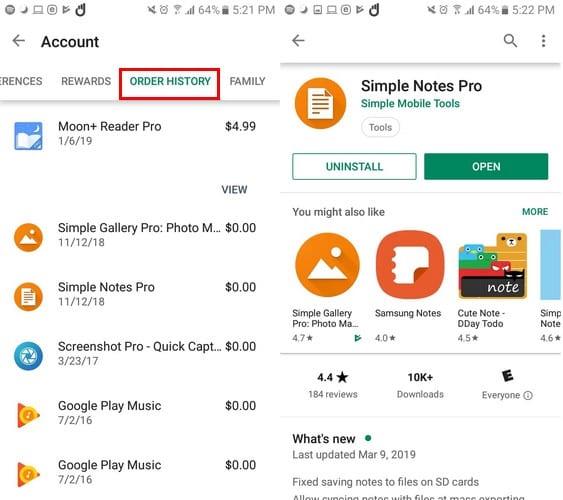
デスクトップを使用して購入したアプリを検索している場合は、歯車をクリックして[アカウント]を選択します(リストの最初のオプションになります)。[特典]タブが自動的に表示されますが、[注文履歴]をクリックすると、購入したAndroidアプリが表示されます。
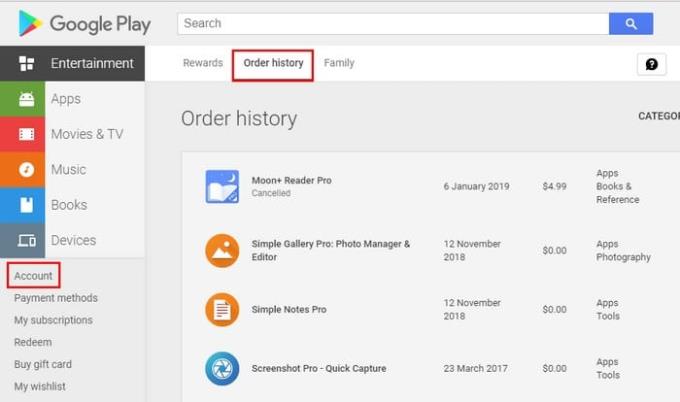
気が変わったからといってアプリを返品した場合でも、GooglePlayから払い戻しが行われます。ただし、お金を取り戻すのに2時間しかかからないことに注意してください。2時間の制限を過ぎた場合、次に来るのは2日間の時間枠で、Googleが払い戻しのリクエストを処理します。
3日目にアプリが自分に合わないと判断した場合は、開発者に連絡する必要があります。開発者が、お金を取り戻すかどうかを決定します。
すべての開発者があなたが彼らに連絡する方法を提供するわけではないので、このポイントに到達しないようにしてください。時間枠を過ぎた場合、払い戻しボタンは表示されず、上の画像のようにアンインストールボタンのみが表示されます。
2日以内にお金を取り戻すには、検索バーでアプリを検索して、購入したアプリを検索します。[払い戻し]ボタンをタップしてフォームに入力します。Googleから入力を求められ、必要なのは払い戻しであると記載されます。あなたはあなたの復帰の理由を指定する必要があるでしょう、そしてグーグルプレイはあなたにかなりの数のオプションを提供します。
ギブまたはテイクを約15分待つ必要があるため、払い戻しはすぐには行われません。Googleから、払い戻しをリクエストしたことを認識しているメールが送信されます。
返品したいものが欠陥のあるビデオクリップである場合、65日以内に返品してください。ただし、気が変わったために返品を希望する場合、GooglePlayでは7日間しか提供されません。映画を3分以上視聴した場合、映画を返却することはできませんのでご注意ください。
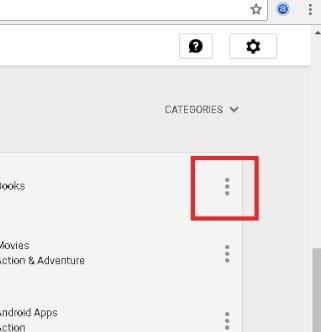
Google Playでは、音楽をダウンロードまたはストリーミングしていない場合にのみ、音楽を返却できます。聞いたりダウンロードしたりした場合は、ミュージッククリップが技術的な問題である場合にのみ返品できます。他のアイテムと同じようにミュージッククリップを返すことができます。注文履歴に移動し、返却したい音楽のメニューアイコンをクリックします。「問題の報告」というオプションを選択し、「払い戻しのリクエスト」を選択します。
すべてのアプリが彼らが主張するものであるとは限りません。Google Playを使用すると、プロセスの頭痛の種を経験することなく、簡単に払い戻しを受けることができます。あなたがそれらの返品をするのにどれだけの時間を必要とするかを忘れないでください、そしてあなたは大丈夫でしょう。どのアプリを返すことを考えていますか?
Google Playの隠し熱気球ゲームをオフラインでプレイする完全ガイド。5つの簡単なステップでゲーム開始方法から高得点のコツまで、画像付きでわかりやすく解説します。
少なくともほとんどの場合、アプリの料金を一度支払うだけで、二度と心配する必要がなくなる時代は終わりました。多くのアプリケーションが切り替わりました
別のGoogleアカウントからAndroidデバイスにアプリを追加する方法。
Androidデバイス上の機密データの保護に関しては、注意しすぎることはありません。グーグルはあなたのAndroidデバイスを維持するのを手伝いたいので
音楽ライブラリをGooglePlay環境に配置する方法を学びます。
Androidユーザーにとって、Google Playストアは、便利なアプリからまったく役に立たない方法まで、私たちが必要とする可能性のあるすべてのものをワンストップショップで提供します。
Androidデバイスまたはコンピューターを使用してGooglePlayで購入したアプリを確認します。このプロセスには1分もかかりません。
ダークモードを試してみると、ライトテーマに戻る可能性はほとんどありません。ダークモードを使用すると、目の疲れが軽減され、見た目も格段に良くなります。NS
サーバーから情報を取得する際のエラーは、デバイスで発生する可能性のある最も厄介なGooglePlayミュージックエラーの1つです。
GooglePlayを使用してアプリをダウンロードしようとしたときに失敗したエラーをダウンロードするのに役立ついくつかの手順。
GooglePlayまたはGalaxyApps forAndroidからアプリの自動更新をオンまたはオフにする方法に関する詳細なチュートリアル。
GooglePlayを使用してアプリをダウンロードする際のエラー963を修正しました。
ダウンロード保留でスタックし、アプリの更新を許可しないGooglePlayから抜け出す方法を学びます。
任意のデバイスで任意のGooglePlayギフトカードを利用できる4つの異なる方法をご覧ください。Googleアカウントに請求する方法は次のとおりです。
AndroidデバイスでAndroidアプリを自動または手動で更新する方法をご覧ください。
GooglePlayのサブスクリプションを管理するために知っておくべきことは次のとおりです。アプリのサブスクリプションを更新する方法は次のとおりです。
エラー192が原因でAndroidデバイスに新しいアプリをダウンロードできない場合は、Playストアのキャッシュをクリアしてデバイスを再起動してください。
これらの手順を使用して、GooglePlayから購入したAndroidアプリをいつでも再ダウンロードできます。
Facebookストーリーは作成するのがとても楽しいです。Androidデバイスとコンピュータでストーリーを作成する方法を紹介します。
このチュートリアルでは、Google Chrome と Mozilla Firefox での自動再生される迷惑な動画を無効にする方法を学びます。
Samsung Galaxy Tab S8が黒い画面で固まってしまい、電源が入らない問題を解決します。
Fireタブレットでメールアカウントを追加または削除しようとしているですか?この包括的ガイドでは、プロセスをステップバイステップで説明し、お気に入りのデバイスでメールアカウントを迅速かつ簡単に管理する方法をお教えします。見逃せない必見のチュートリアルです!
Androidデバイスでのアプリの自動起動を永久に防ぐための二つの解決策を示すチュートリアルです。
このチュートリアルでは、Google メッセージングアプリを使用して Android デバイスからテキストメッセージを転送する方法を説明します。
Android OSでスペルチェック機能を有効または無効にする方法。
Samsungが新しい旗艦タブレットのラインナップを発表したとき、注目すべき点がたくさんありました。 Galaxy Tab S9とS9+は、Tab S8シリーズに期待されるアップグレードをもたらすだけでなく、SamsungはGalaxy Tab S9 Ultraも導入しました。
Amazon Kindle Fireタブレットで電子書籍を読むのが好きですか? Kindle Fireで本にメモを追加し、テキストをハイライトする方法を学びましょう。
Samsung Galaxy Tab S9タブレットでデベロッパーオプションとUSBデバッグを有効にする方法について説明するチュートリアルです。
























